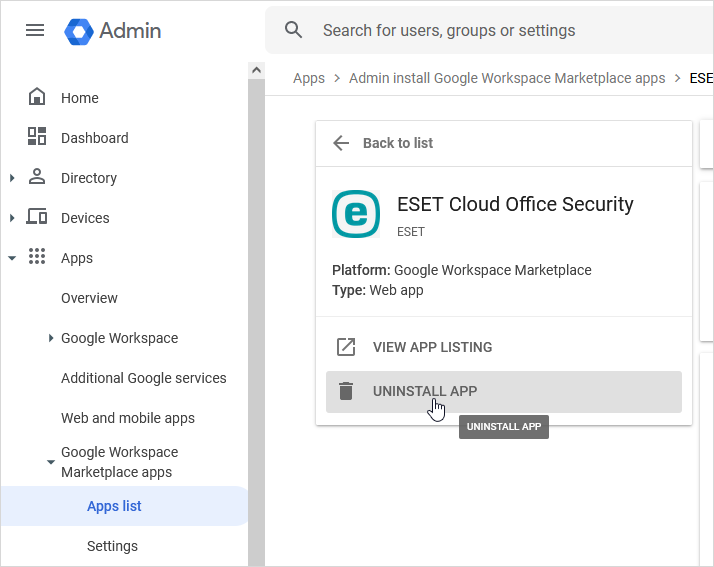ESET Cloud Office Security에서 테넌트 제거
1.설정을 선택합니다.
2.해당 테넌트를 선택하고 제거를 클릭합니다.
3.이 프로세스가 제한 사항 및 데이터 보존 정책에 설명된 대로 데이터를 제거하고 사용자가 보호되지 않게 된다고 경고하는 알림 창이 표시됩니다. 제거를 클릭하여 제거를 확인합니다. Microsoft 365 테넌트를 제거한 경우 여기에서 단계가 끝납니다. Google Workspace(GWS) 테넌트를 제거한 경우 4단계를 계속 진행하여 ESET Cloud Office Security 앱을 제거합니다.
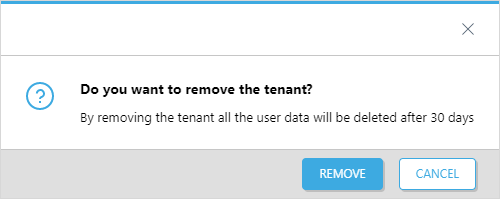
ESET Cloud Office Security 콘솔에서 테넌트를 제거하면 테넌트의 검사 관련 데이터(검역소, 검사 로그 및 통계)가 30일 동안 보존됩니다. 이 기간이 지나면 데이터가 영구적으로 제거됩니다. 30일 이내에 테넌트를 다시 추가하면 모든 데이터가 복원됩니다. 다른 개체(테넌트, 사용자, 그룹, 사이트, 보고서, 정책)는 90일 후에 영구적으로 제거됩니다. 자세한 내용은 제한 사항 및 데이터 보존 정책을 참조하십시오. |
GWS 테넌트만 해당 - Google Workspace 관리 콘솔을 통해 ESET Cloud Office Security 앱을 제거합니다.
4.GWS 관리 콘솔에 로그인합니다.
5.앱 > Google Workspace Marketplace 앱 > 앱 목록으로 이동하여 앱 이름 열의 ESET Cloud Office Security을(를) 클릭합니다.
6.앱 제거를 클릭하고 메시지가 표시되면 제거를 확인합니다. 이제 모든 단계를 완료했습니다.